アプリケーション エクスペリエンスとアプリケーションの可視性について
アシュアランスは、複雑なアプリケーションデータを処理し、その結果をアシュアランス正常性ダッシュボードで提示することで、アプリケーションのパフォーマンスに関するインサイトを提供します。
正常性データは、デバイスの観点([Device 360] ウィンドウ)、ユーザーの観点([Client 360] ウィンドウ)、アプリケーションの観点([Application 360] ウィンドウ)でそれぞれ提供されます。
データの収集元に応じて、次の一部またはすべての情報を確認できます。
-
Application Name
-
スループット
-
DSCP マーキング
-
パフォーマンスメトリック(遅延、ジッター、パケット損失)
アプリケーション名とスループットを総称して定量的メトリックと呼びます。定量的メトリックのデータは、アプリケーション可視性を有効にすることで得られます。
DSCP マーキングとパフォーマンスメトリック(遅延、ジッター、パケット損失)は、総称して定性的メトリックと呼ばれます。定性的メトリックのデータは、アプリケーション エクスペリエンスを有効にすることで得られます。
アプリケーションの可視性
アプリケーション可視性のデータは、IOS-XE を実行しているスイッチ、および AireOS を実行しているワイヤレスコントローラから取集されます。
IOS-XE を実行しているスイッチについては、物理レイヤのアクセススイッチポートに双方向(入力および出力)で適用される事前定義された NBAR テンプレートを使用してアプリケーション可視性のデータが収集されます。
AireOS を実行しているワイヤレスコントローラについては、ワイヤレスコントローラでアプリケーション可視性のデータが収集され、そのデータがストリーミングテレメトリを使用して Catalyst Center に送られます。
Application Experience
アプリケーション エクスペリエンスのデータは、Cisco IOS-XE ルータプラットフォームから、Cisco Performance Monitor(PerfMon)機能とシスコのアプリケーション応答時間(ART)メトリックを使用して収集されます。
ルータプラットフォームの例には、ASR 1000、ISR 4000、CSR 1000v などがあります。Catalyst Center とのデバイスの互換性については、「Cisco Catalyst Center Compatibility Matrix」を参照してください。
Cisco Performance Monitor 機能が使用可能かどうかを確認するには、Cisco Feature Navigator ツールを使用します。[Research Features] をクリックし、フィルタフィールドで [Easy Performance Monitor Phase II] を追加します。
最適化アプリケーション パフォーマンス モニタリング
最適化アプリケーション パフォーマンス モニタリング(APM)は、デバイスでの NetFlow データの収集に関連するオーバーヘッドを軽減する機能です。APM は、Cisco IOS-XE ルータ、Cisco 9800 シリーズ ワイヤレス コントローラ、および Catalyst Center トラフィック テレメトリ アプライアンス でサポートされています。最小ソフトウェアバージョンについては、サポートされるプラットフォームを参照してください。

 )をクリックし、[Application Telemetry]
)をクリックし、[Application Telemetry]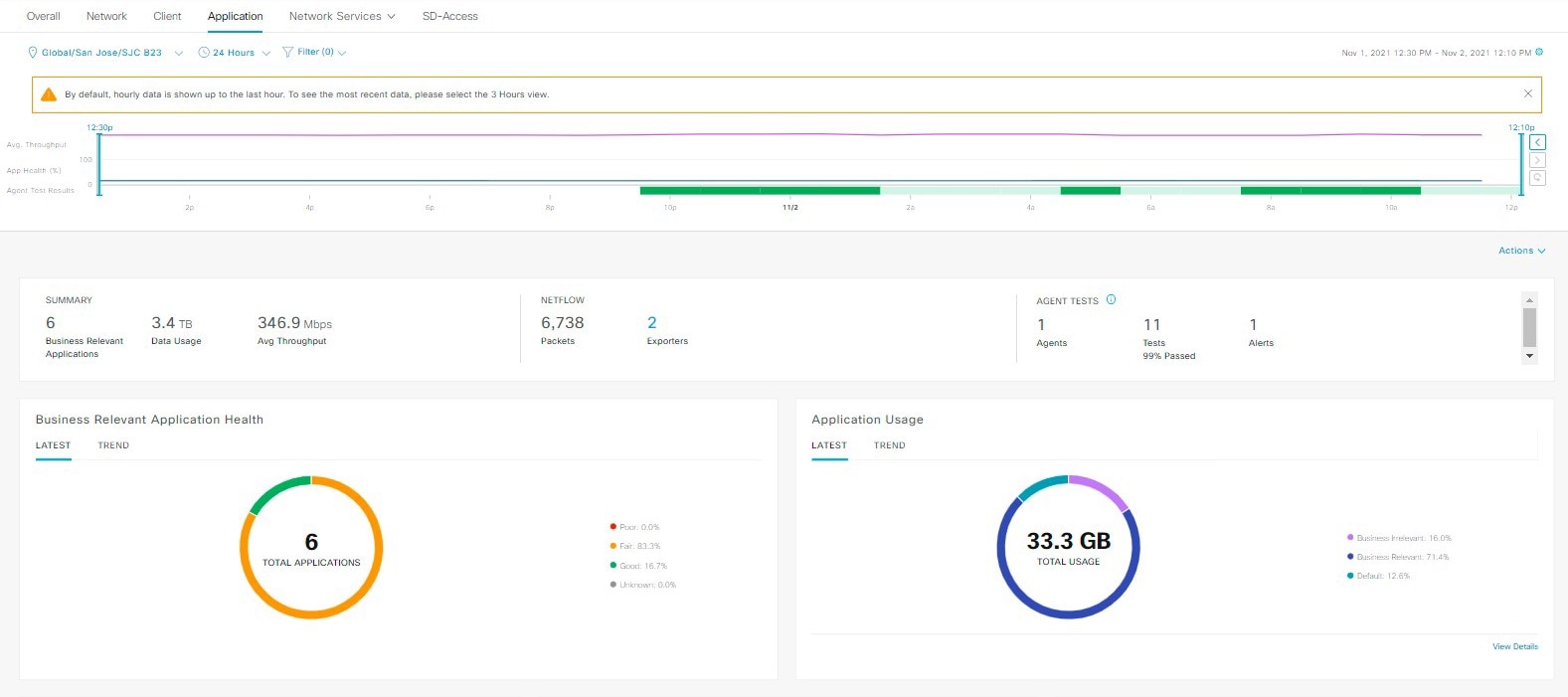



 フィードバック
フィードバック